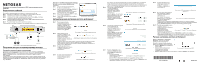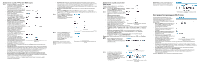Netgear JDGN1000 JDGN1000 Install Guide(Russian) - Page 2
Настройка, беспроводной, сети
 |
View all Netgear JDGN1000 manuals
Add to My Manuals
Save this manual to your list of manuals |
Page 2 highlights
PPPoE для WAN порта Шаг 1 • • • PPPoE 16. PPP PPP PAP», «CHAP» или «MSCHAP PPPoE PPPoE PPPoE 16 PPPoE для WAN порта MTU PPP IP IP IP IP IP BAS PPPoE • 2. NAT NAT NAT IGMP Multicast IGMP proxy PPPoE IP TV 17 PPPoE. Шаг 3. PPPoA PPPoE. 17 PPPoE 18 PPPoE WAN порта WAN порта. Шаг 1. 19. Шаг 2. Bridging VPI и VCI. • VPI (Virtual Path Identifier ATM 0 до 255. • VCI (Virtual Channel Identifier): ATM. 32 до 19 65535 1 по 31 WAN порта UBR Without PCR», «UBR With PCR», «CBR», «Non Realtime VBR» или «Realtime VBR». IP QoS LLC/SNAP-BRIDGING». QoS CBR» или «Realtime VBR». Шаг 3. 20). Шаг 4. 20 21 WAN 22. 22 Wi-Fi сети Wi-Fi сети 23 SSID Wi-Fi сети. SSID: 23 PPPoE • Security Options NETGEAR WPA2-PSK [AES]».

Добавление
службы
PPPoE
для
WAN
порта
Шаг
1.
Выберите
«
PPPoE
»
в
качестве
типа
соединения
.
Появится
страница
,
представленная
на
иллюстрации
16.
•
Имя
пользователя
PPP:
Имя
пользователя
для
доступа
к
Интернету
.
Предоставляется
вашим
провайдером
.
•
Пароль
PPP:
Пароль
доступа
к
Интернету
.
Также
предоставляется
вашми
провайдером
.
•
Метод
аутентификации
:
Метод
аутентификации
,
может
принимать
значения
«
Авто
», «
PAP
», «
CHAP
»
или
«
MSCHAP
».
В
большинстве
случаев
достаточно
выбрать
«
Авто
».
•
Набор
по
требованию
(
с
таймером
бездействия
):
При
включении
данной
функции
,
вам
необходимо
ввести
время
до
отключения
вашего
соединения
при
отсутствии
трафика
.
В
этом
случае
по
прошествии
количества
минут
,
указанного
в
данном
поле
,
модем
-
маршрутизатор
завершит
PPPoE
соединение
,
если
он
не
обнаружит
обмена
данных
с
пользовательскими
устройствами
.
Как
только
обмен
трафиком
будет
возобновлен
, PPPoE
подключение
будет
восстановлено
.
В
случае
,
если
данная
функци
отключена
, PPPoE
соединение
не
будет
прерываться
,
если
только
модем
-
маршрутизатор
не
выключится
или
оборудование
провайдера
само
не
инициирует
завершение
сесссии
.
•
Размер
MTU:
Максимальный
размер
блока
информации
.
В
некоторых
случаях
его
необходимо
изменить
для
получения
доступа
в
Интернет
.
•
Расширение
PPP IP:
При
включении
данной
функции
IP-
адрес
,
полученный
модемом
-
маршрутизатором
от
провайдера
,
может
быть
напрямую
назначен
компьютеру
(
в
этом
случае
подключить
можно
только
один
компьютер
).
С
точки
зрения
пользователя
это
выглядит
так
,
как
будто
компьютер
самостоятельно
устанавливает
сессию
с
провайдером
,
хотя
на
самом
деле
это
делает
модем
-
маршрутизатор
.
Если
эта
функция
отключена
, IP-
адрес
будет
получен
модемом
-
маршрутизатором
.
•
Использовать
статический
IP-
адрес
:
При
отключении
данной
функции
, IP-
адрес
модема
-
маршрутизатора
будет
назначен
оборудованием
провайдера
(
например
, BAS)
через
протокол
PPPoE
при
установлении
соединения
.
Если
эта
функция
включена
,
то
модем
-
маршрутизатор
будет
использовать
адрес
,
указанный
пользователем
.
Иллюстрация
16.
Добавление
службы
PPPoE
для
WAN
порта
•
Включить
NAT:
Выберите
для
включения
функции
трансляции
сетевых
адресов
(NAT).
Если
вы
не
хотите
использовать
функцию
NAT
и
хотите
использовать
функцию
маршрутизации
пакетов
,
отключите
данную
опцию
.
При
этом
вам
потребуется
настройка
маршрутизации
на
вышестоящем
оборудовании
.
Для
большинства
случаев
оставьте
функцию
включенной
.
•
Включить
межсетевой
экран
:
Включение
или
отключение
функции
межсетевого
экрана
.
•
Включить
IGMP Multicast:
Функция
IGMP proxy.
Если
вы
хотите
,
чтобы
режим
подключения
по
PPPoE
поддерживал
работу
с
многоадресной
рассылкой
(
обычно
это
IP TV),
отметьте
эту
опцию
.
Шаг
2.
После
завершения
ввода
данных
,
нажмите
«
Далее
»
для
перехода
к
странице
со
сводной
информацией
(
см
.
иллюстрацию
17)
настроек
PPPoE.
Шаг
3.
Нажмите
«
Применить
»
для
сохранения
и
применения
настроек
.
Вы
также
можете
изменить
часть
параметров
,
вернувшись
на
шаг
назад
,
нажав
кнопку
«
Назад
»
при
необходимости
.
Примечание
:
Для
настройки
службы
PPPoA
см
.
раздел
по
настройки
службы
PPPoE.
Иллюстрация
17.
Сводная
информация
режима
PPPoE
Иллюстрация
18.
Завершение
настройки
подключения
PPPoE
Добавление
службы
моста
для
WAN
порта
В
данном
разделе
объясняется
,
как
добавить
службу
моста
для
WAN
порта
.
Шаг
1.
На
странице
«
Настройки
Интернета
»
нажмите
«
Добавить
».
Появится
экран
,
показанный
на
иллюстрации
19.
Шаг
2.
Выберите
«
Bridging
»
в
качестве
типа
соединения
и
задайте
параметры
VPI
и
VCI
.
•
VPI (Virtual Path Identifier):
Идентификатор
виртуального
пути
между
двумя
узлами
в
технологии
ATM.
Может
принимать
значения
от
0
до
255.
•
VCI (Virtual Channel Identifier):
Идентификатор
виртуального
канала
между
двумя
узлами
в
технологии
ATM.
Может
принимать
значения
от
32
до
65535 (
идентификаторы
с
1
по
31
зарезервированы
под
определенные
протоколы
).
•
Категория
службы
:
Категория
службы
,
может
принимать
одно
из
доступных
значений
«
UBR Without PCR
», «
UBR With PCR
», «
CBR
», «
Non Realtime VBR
»
или
«
Realtime
VBR
».
•
Алгоритм
планировщика
IP QoS:
Алгоритм
формирования
очередей
при
приоритезации
трафика
.
Может
быть
«
Строгий
приоритет
»
или
«
Очередь
с
весовыми
коэффициентами
».
•
Режим
инкапсуляции
:
Режим
инкапсуляции
данных
,
используемых
вашим
провайдером
.
Обычно
это
«
LLC/SNAP-BRIDGING
».
Примечание
:
Режим
приоритезаци
QoS
не
может
быть
выставлен
как
«
CBR
»
или
«
Realtime
VBR
».
Шаг
3.
После
завершения
ввода
данных
,
нажмите
«
Далее
»
для
перехода
к
странице
со
сводной
информацией
(
см
.
иллюстрацию
20).
Шаг
4.
На
странице
показана
сводная
инорфмация
для
службы
моста
.
Нажмите
«
Применить
»
для
сохранения
и
применения
настроек
.
Вы
также
можете
изменить
часть
параметров
,
вернувшись
на
шаг
назад
,
нажав
кнопку
«
Назад
»
при
необходимости
.
Иллюстрация
19.
Настройка
службы
моста
для
WAN
порта
Иллюстрация
20.
Сводная
информация
Иллюстрация
21.
Завершение
настройки
службы
моста
WAN
Примечание
:
В
случае
необходимости
,
вы
можете
настроить
несколько
служб
моста
,
например
как
показано
на
иллюстрации
22.
Настройка
беспроводной
Wi-Fi
сети
Для
настройки
беспроводной
Wi-Fi
сети
необходимо
перейти
в
меню
«
Настройки
» >
«
Настройки
беспроводной
сети
» (
см
.
иллюстрацию
23)
и
выбрать
один
из
профилей
для
настройки
.
•
Имя
сети
(SSID):
Имя
беспроводной
сети
,
которое
будет
отображаться
при
поиске
доступных
беспроводных
сетей
на
подключаемом
устройстве
.
•
Регион
:
Регион
,
в
котором
используется
модем
-
маршрутизатор
.
Выберите
«
Россия
».
•
Включить
данную
беспроводную
сеть
:
Включение
или
отключение
выбранного
профиля
Wi-Fi
сети
.
•
Включить
широковещание
SSID:
Отвечает
за
широковещание
имени
сети
в
эфир
,
т
.
е
.
будет
ли
сеть
видна
беспроводными
устройствами
.
В
случае
,
если
широковещание
отключено
,
к
модему
-
маршрутизатору
смогут
подключиться
лишь
те
устройства
,
у
которых
уже
настроен
соответствующий
профиль
подключения
.
•
Изоляция
беспроводных
устройств
:
Отвечает
за
изоляцию
беспроводных
устройств
друг
от
друга
.
В
случае
включения
данной
опции
,
подключенные
беспроводные
устройства
не
смогут
передать
трафик
между
собой
.
•
Security Options:
Режим
безопасности
беспроводной
сети
. NETGEAR
рекомендует
использовать
режим
безопасности
«
WPA2-PSK [AES]
».
•
Фраза
-
пароль
:
Фраза
-
пароль
,
которая
используется
при
подключении
беспроводных
устройств
к
сети
модема
-
маршрутизатора
.
Вам
необходимо
будет
ее
ввести
на
подключаемом
устройстве
.
Нажмите
«
Применить
»
для
сохранения
и
применения
настроек
.
Иллюстрация
22.
Добавление
нескольких
служб
моста
Иллюстрация
23.
Завершение
настройки
подключения
PPPoE